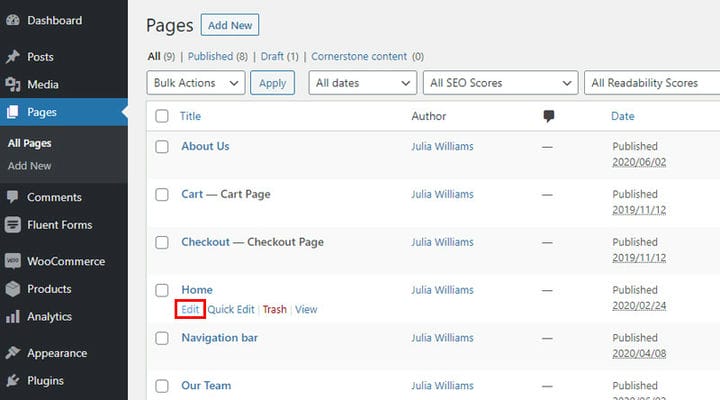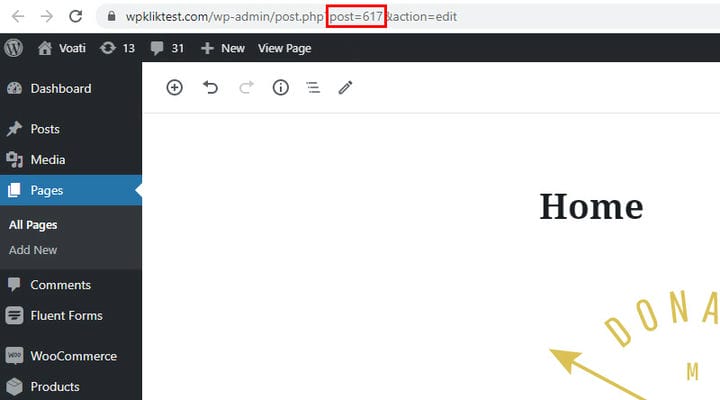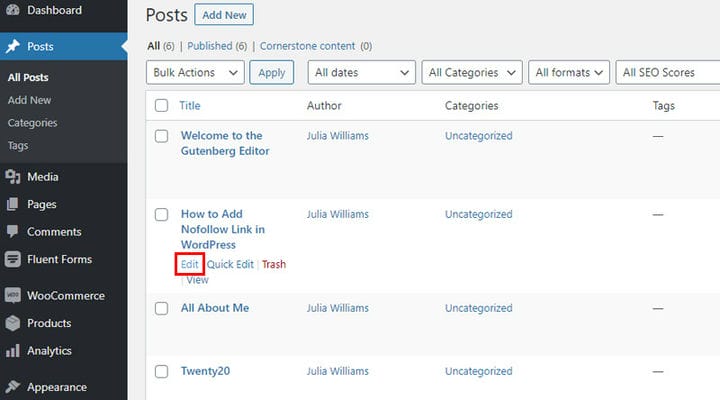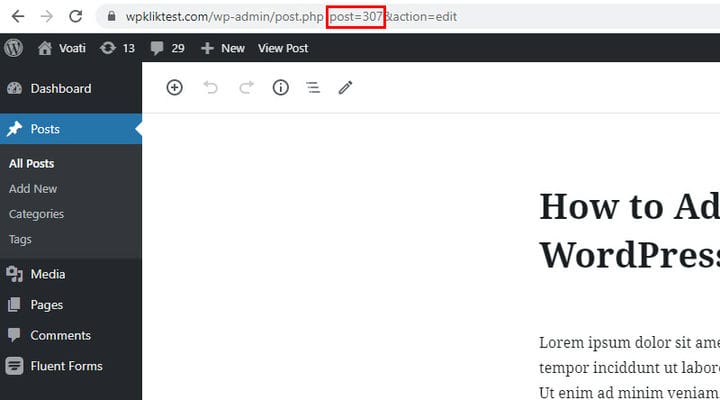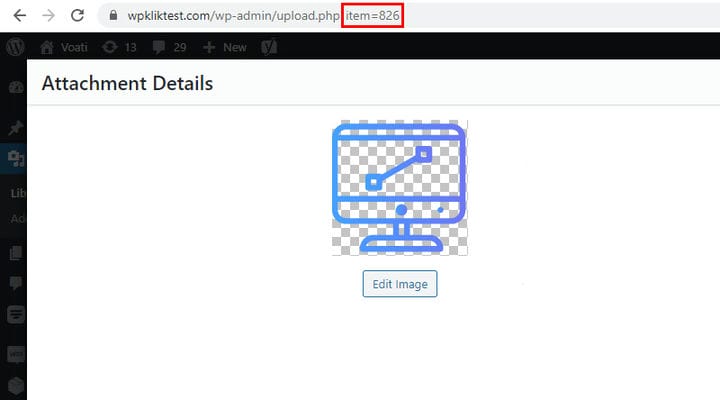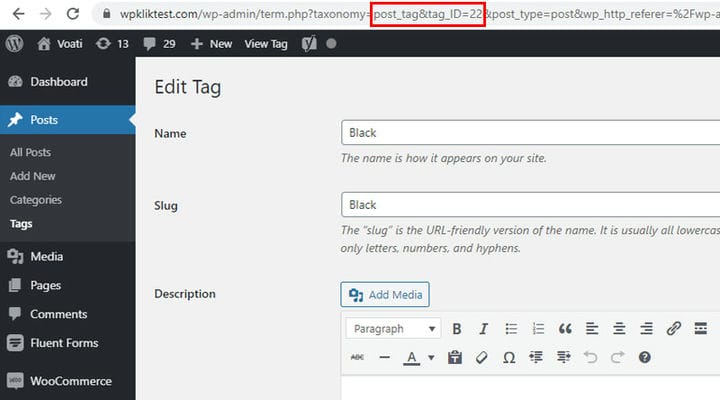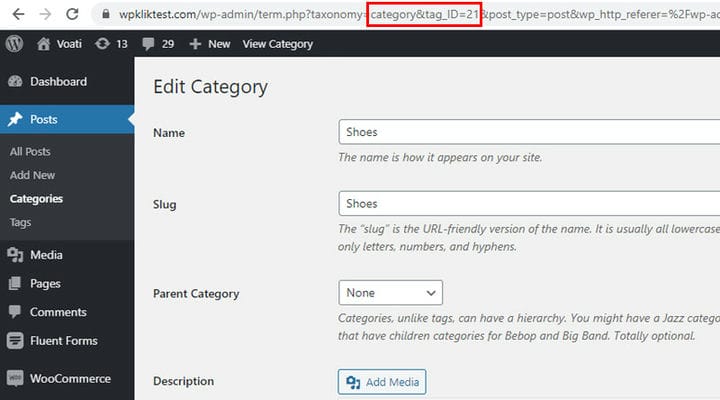Як знайти свою сторінку та ідентифікатор публікації на WordPress
Ви, напевно, вже знаєте, що отримання ідентифікаторів для ваших сторінок WordPress, публікацій, тегів, категорій або медіа-елементів іноді може бути дуже зручним. Ця частина інформації може виявитися невід’ємною під час виконання певних завдань, однак для її пошуку потрібні певні знання. У цій статті ми покажемо вам, як швидко знайти свою сторінку WordPress і ідентифікатор публікації.
Пошук ідентифікатора сторінки
Як ви, можливо, знаєте, WordPress класифікує весь вміст. Це означає, що кожен вміст має свій унікальний ідентифікатор. Отримання ідентифікатора сторінки є досить простим процесом. Він складається з двох простих кроків. Спочатку на інформаційній панелі WordPress перейдіть до сторінок. Потім натисніть «Редагувати» під сторінкою, ідентифікатор якої потрібно знайти.
Все, що залишилося, це перевірити URL-адресу сторінки, знайти post=number (на нашому прикладі скріншоту це 617).
Як ви можете чітко бачити, процес дуже простий. Найкраще те, що той самий процес застосовується до публікацій, тегів, категорій і медіа-елементів.
Отримання ідентифікатора публікації
З попереднього прикладу ви бачили, як легко знайти ідентифікатор своєї сторінки. Той самий процес стосується дописів. Просто перейдіть до Публікацій у серверній частині та натисніть редагувати під потрібною публікацією.
Як і у випадку з ідентифікатором сторінки, перевірте URL-адресу публікації, і ви знайдете свій ідентифікатор публікації.
Пошук ідентифікаторів для тегів, категорій і медіа-елементів
Тепер, коли ви побачили, як швидко знайти свою сторінку WordPress і ідентифікатор публікації, ми перейдемо до тегів публікації, категорій публікацій і медіа-елементів.
Метод майже ідентичний для тегів і категорій, ідентифікатори медіа-елементів мають лише одну невелику відмінність. Зокрема, для тегів публікацій і категорій вам слід натиснути Редагувати, так само, як і для сторінок і публікацій.
Однак медіа-елементи мають одну хвилину різниці. Коли ви знайдете потрібний медіа-елемент, просто клацніть його.
Перевірте URL-адресу item=number (item=826 у нашому прикладі).
Решта процесу для тегів, категорій і медіа-елементів майже така сама.
Для тегів знайдіть tag_ID=number в URL-адресі (tag_ID=22 у нашому прикладі).
Крім того, абсолютно те ж саме стосується категорій, як ви можете бачити на нашому скріншоті нижче.
Отримання ідентифікаторів сторінок і публікацій, а також ідентифікаторів для тегів публікацій, категорій і медіа-елементів може виявитися дуже важливим. Зокрема, вони вам можуть знадобитися, коли ви хочете запитати або націлити певний вміст. Однак саме тому знайти їх дуже легко. Сподіваюся, ця стаття допомогла вам легко знайти свою сторінку WordPress і опублікувати ідентифікатор.
Ми сподіваємося, що ця стаття була для вас корисною. Якщо вам це сподобалося, будь ласка, не соромтеся також переглянути деякі з цих статей!